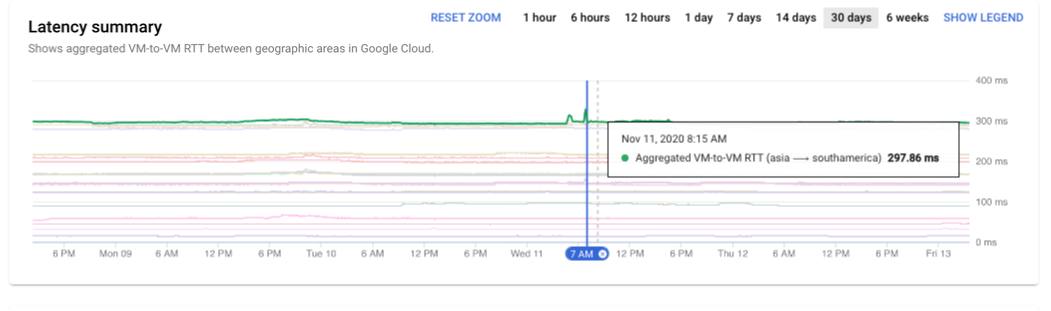이 페이지에서는 성능 대시보드를 사용하여 Google Cloud 프로젝트의 성능 문제를 진단하는 방법을 설명합니다. 다음 섹션에서는 일반적으로 관찰되는 성능 문제와 근본 원인을 설명합니다.
성능 진단: 프로젝트인가요 아니면 Google Cloud인가요?
프로젝트의 지연 시간 값이나 패킷 손실 값을 관찰하고 프로젝트 외부의 참조 데이터를 검증 및 비교하려고 합니다. 성능 대시보드의 모든 Google Cloud에 대한 성능 뷰를 사용하면 VM 간 패킷 손실 또는 지연 시간과 같은 프로젝트별 네트워크 성능을 모든Google Cloud성능에 연결하여 모든 관련Google Cloud 인프라의 패킷 손실과 지연 시간을 표시할 수 있습니다.
다음 예시에서 Google Cloud 트래픽이 최근 패킷 손실을 경험한 것을 확인할 수 있습니다. 차트에 포인터를 올려놓으면 오후 2시 26분에 asia-east1-a 및 asia-northeast3-b 사이에서 최고 손실이 발생했음을 확인할 수 있습니다.
프로젝트 문제가 이 시간과 위치에 해당하는 경우 문제가 모든 Google Cloud에 영향을 주므로 문제 해결 시간이 절약됩니다.
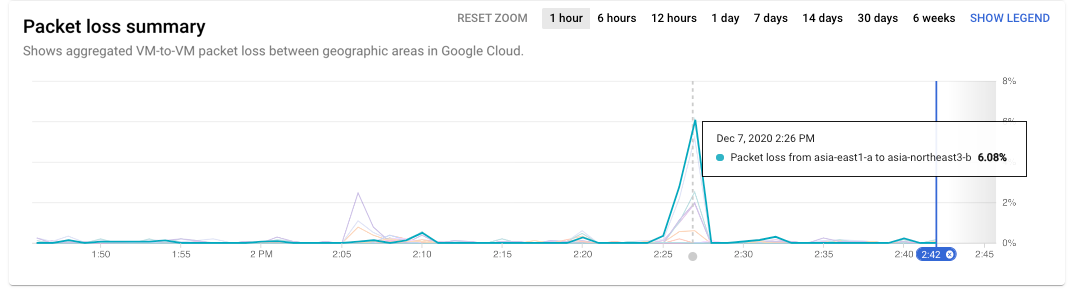
시계열에 포인터를 올려놓으면 소스와 대상 데이터가 표시됩니다. 차트 범례를 표시하려면 시계열 차트에서 범례 표시 버튼을 클릭합니다. 범례의 영역 쌍에 포인터를 올려놓으면 해당 쌍의 시계열 데이터가 강조표시됩니다.
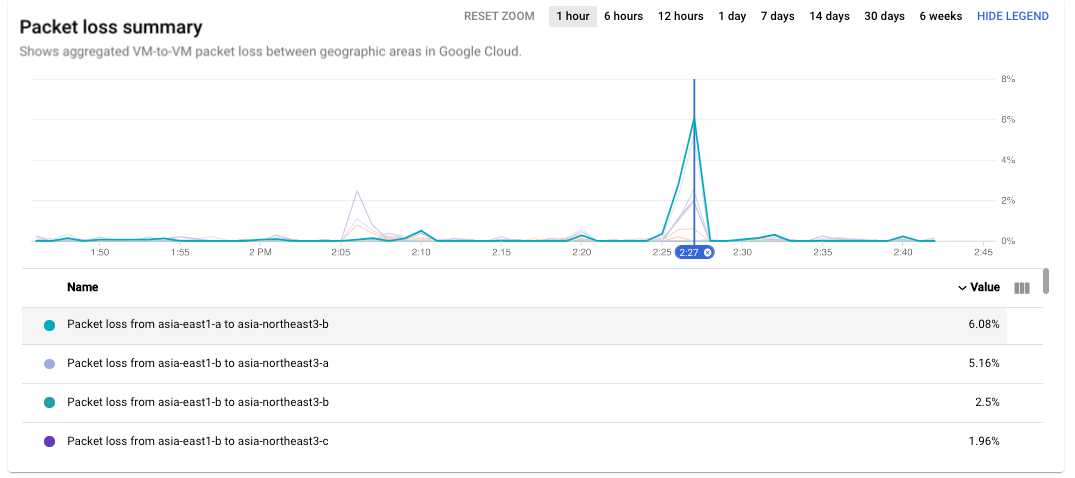
오후 2시 26분에 패킷 손실 문제가 발생한 모든 영역을 확인하려면 시계열 차트에서 시간 선택기를 이동하여 히트맵을 업데이트합니다.
시나리오: 프로젝트 성능이 Google Cloud와 다른지 검증
Network Intelligence Center의 프로젝트별 성능 대시보드를 사용하여 지연 시간이나 패킷 손실이 높은 리전 또는 영역 쌍을 식별했습니다. Google Cloud 평균과 큰 차이가 있는지 확인하려고 합니다.
유효성을 검사할 리전이나 영역 쌍에 포인터를 올려놓습니다. 프로젝트의 지연 시간이나 패킷 손실 값과 동일한 쌍의Google Cloud 평균 값을 확인할 수 있습니다. 유사한 경우 이는 프로젝트에서 관찰된 성능이 동일한 리전이나 영역 쌍 내의 모든 프로젝트 평균과 유사함을 나타냅니다.
시나리오: 현재 높은 지연 시간이나 패킷 손실 문제 조사
패킷 손실이나 지연 시간이 높은 리전 또는 영역 쌍을 식별했으며 전체 Google Cloud 값과 비교하려고 합니다. 소스 및 대상 리전 선택 기능을 사용하여 성능 대시보드의 Google Cloud 성능 뷰를 세분화할 수 있습니다. 다음 두 가지 방법으로 Google Cloud 성능 뷰를 세분화할 수 있습니다.
특정 리전의 데이터를 보려면 위치 메뉴에서 리전을 선택합니다. 리전을 최대 5개까지 선택할 수 있습니다.
리전 쌍의 영역 간 데이터를 보려면 리전 쌍에 해당하는 리전 히트맵에서 정사각형을 클릭합니다.

리전 히트맵(확대하려면 클릭)
두 가지 선택 방법 모두에서 선택한 쌍의 시계열 데이터와 히트맵이 표시됩니다. 다음 예시에서는 asia-east1 및 europe-north1을 선택했습니다.
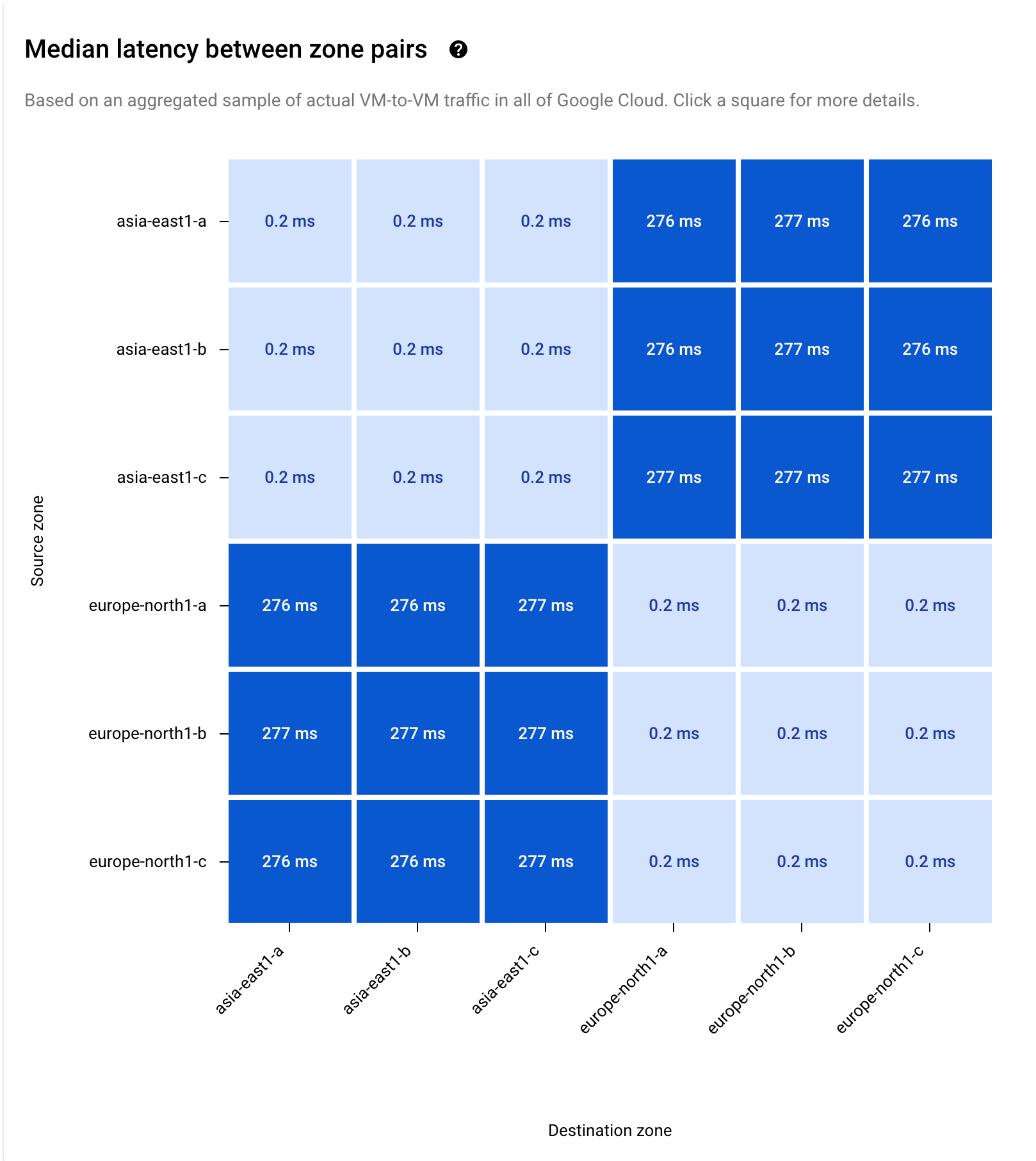
시나리오: 이전의 높은 지연 시간이나 패킷 손실 문제 조사
비정상적인 지연 시간 또는 패킷 손실 값을 관찰한 특정 시간대를 조사하려면 시계열의 시간 확대/축소를 사용하면 됩니다. 이 예시에서는 30일을 선택했습니다.
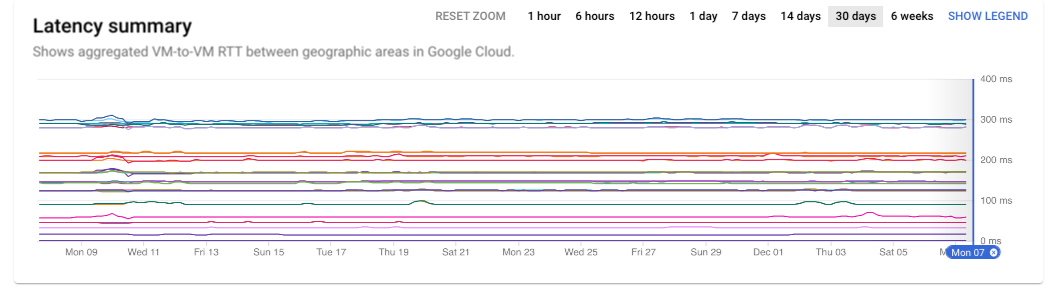
시계열 차트를 클릭하고 드래그하여 조사와 관련된 요일 또는 시간을 선택하면 시간 선택을 더욱 세분화할 수 있습니다.
이 차트에는 9번째 월요일부터 13번째 금요일까지의 데이터가 표시됩니다. 11월 11일 오전 8시 15분에 크게 급증한 지연 시간을 가리킬 수 있습니다.